تجربه استفاده از اینترنت و برنامههای مبتنی بر وب در صفحه نمایشی بزرگتر موضوعی است که بسیاری از افراد را به وجد میآورد. اگر تلویزیون شما هم قابلیت پشتیبانی از اینترنت بیسیم را دارد، چرا از آن استفاده نکنیم؟ در این مقاله قرار است نحوه اتصال تلویزیون هوشمند سامسونگ به مودم را برای شما عزیزان شرح دهیم. پس تا پایان همراه باشید.
نحوه اتصال تلویزیون سامسونگ به وای فای مودم
برای اینکه تلویزیون هوشمند سامسونگ را به اینترنت مودم متصل کنید، کافی است مراحل زیر را با دقت تمام دنبال کنید:
نکته: تنها نسخههای جدیدتر شامل این قابلیت بوده و مدلهای قدیمیتر تلویزیونهای سامسونگ نمیتوانند امکان اتصال به اینترنت را داشته باشند. بنابراین پیش از هرگونه اقدام اطمینان حاصل کنید که دستگاه شما قابلیت پشتیبانی از اینترنت مودم را داشته باشد.
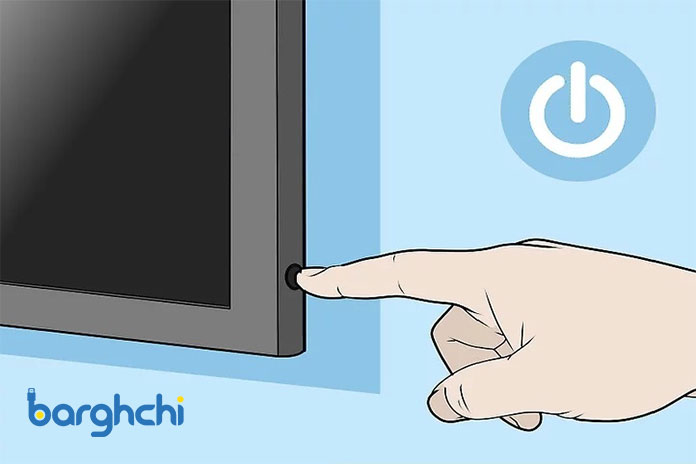
روشن کردن تلویزیون
1. ابتدا تلویزیون را روشن کنید.
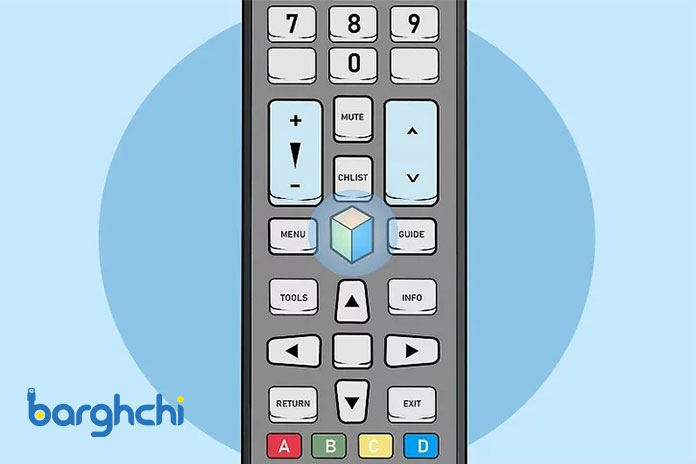
باز کردن منوی تنظیمات دستگاه
2. دکمه منو (Menu)، خانه (Home) یا اسمارتهاب (SmartHub) را از روی ریموت انتخاب کنید تا منوی تنظیمات دستگاه نمایان شود.
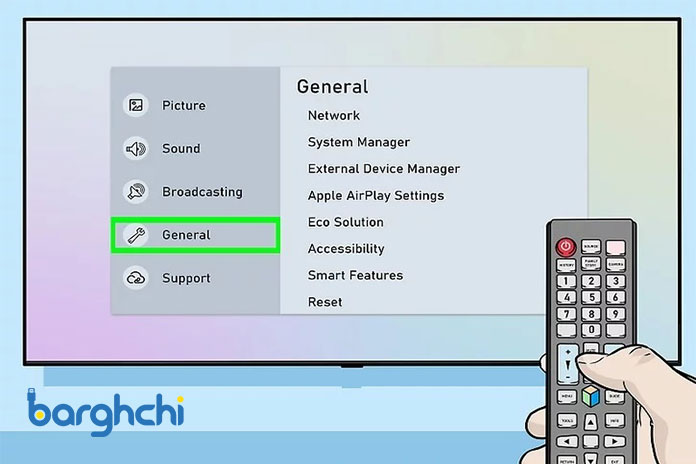
ورود به بخش General
3. بخش General را انتخاب کنید.
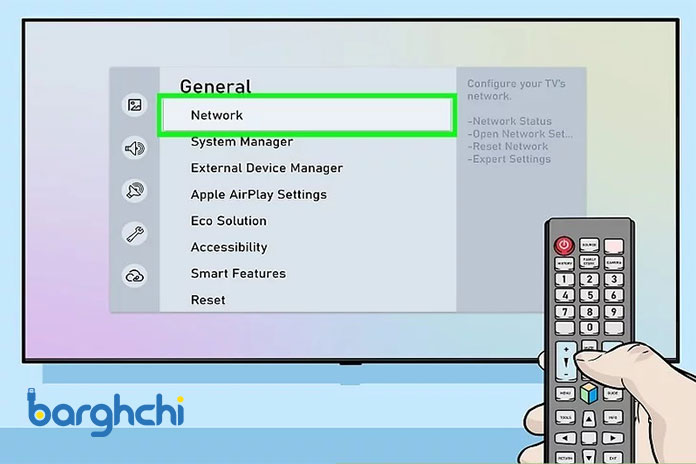
رفتن به بخش Network
4. سپس به بخش Network بروید.
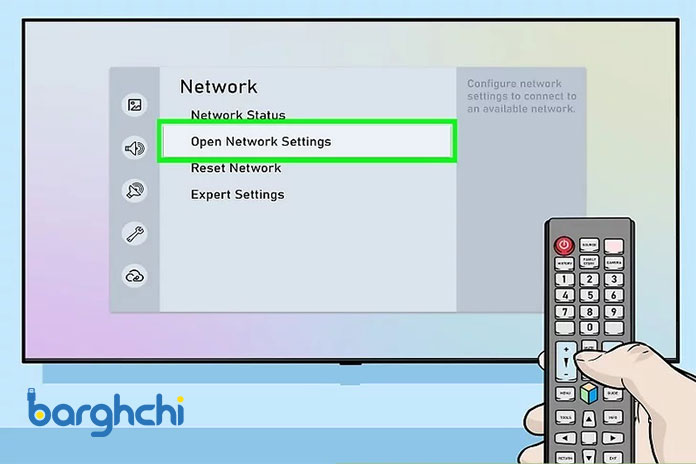
باز کردن تنظیمات شبکه
5. گزینه Open Network Settings (باز کردن تنظیمات شبکه) یا Network Setup (تنظیم شبکه) را انتخاب کنید. این بخش باتوجه به مدل دستگاه شما متفاوت است.
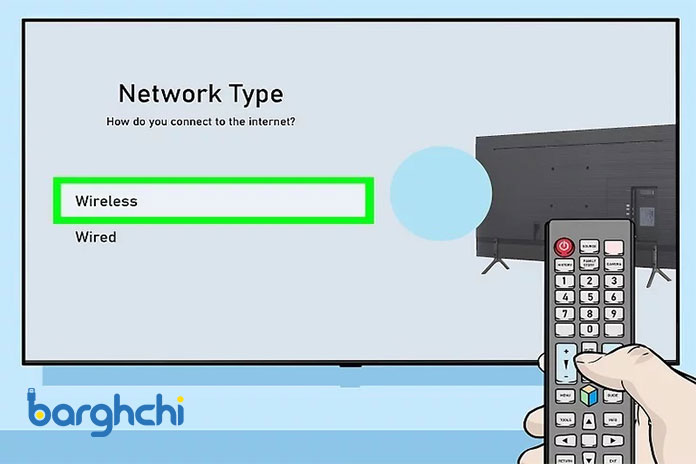
انتخاب شبکه وایرلس
6. در ادامه گزینه وایرلس (Wireless) را به عنوان نوع شبکه انتخاب کنید.
بهطور کلی فهرستی از شبکههای WiFi در این مرحله نمایش داده میشود. اما اگر نتوانستید شبکه مورد نظر را مشاهده کنید، بهتر است نقطه دسترسی وای فای را مجددا راهاندازی نمایید.
نکته: تلویزیونهای هوشمند ۲۰۱۸ ( سری NU7100، NU710D، NU7300 و NU730D) تنها امکان اتصال به شبکههای بیسیم 2.4 گیگاهرتز را دارند. بنابراین اگر بخواهید یکی از این نوع تلویزیونها را به شبکه وای فای 5 گیگاهرتزی متصل کنید، امکان برقراری اتصال وجود نخواهد داشت. برای انجام این کار بهتر است از تلویزیونهای سری 2019 استفاده کنید.
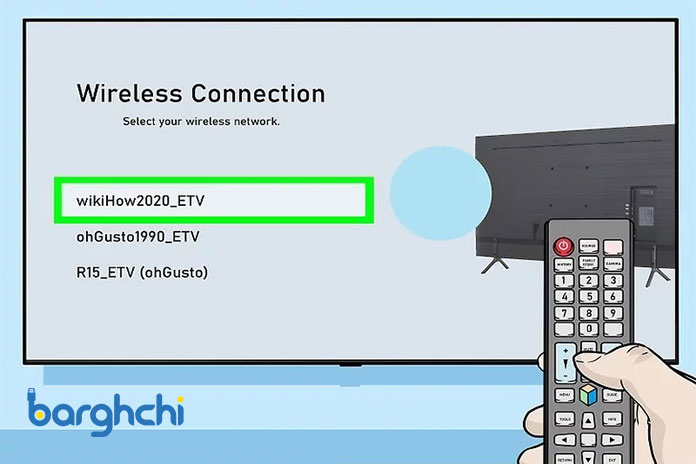
انتخاب شبکه وای فای مورد نظر
7. شبکه وای فای خود را انتخاب کنید.
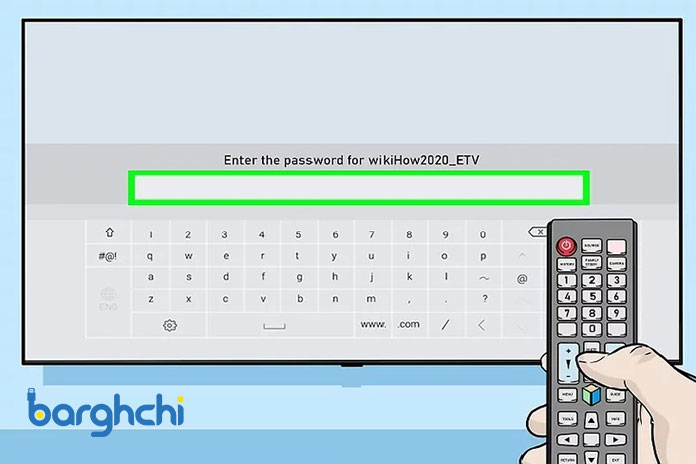
وارد کردن رمز عبور وایفای
8. در صورتی که WiFi شما رمزعبور دارد، پسورد آن را وارد کرده و سپس گزینه Done را انتخاب کنید.

مشاهده پیام موفقیتآمیز بودن عملیات
9. اگر عملیان نامبرده موفقیتآمیز بوده باشد پیام Successful را مشاهده خواهید کرد.
حتما بخوانید: راهکارهای تقویت سیگنال تلویزیون
عیبیابی مشکلات اتصال به وای فای
ممکن است در زمان اتصال تلویزیون سامسونگ به مودم مشکلاتی پیش بیاید که در بخش زیر نحوه برطرف کردن آنها را ارائه کردیم:
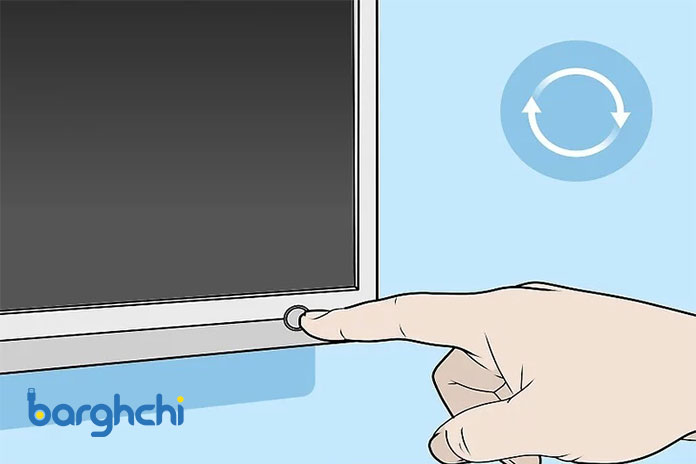
روشن و خاموش کردن مجدد تلویزیون سامسونگ
1. ابتدا تلویزیون خود را خاموش کرده و سپس مجددا روشن نمایید. بعضی از تلویزیونها پیش از اعمال تغییرات از شما درخواست میکنند که سیستم را دوباره راهاندازی کنید.
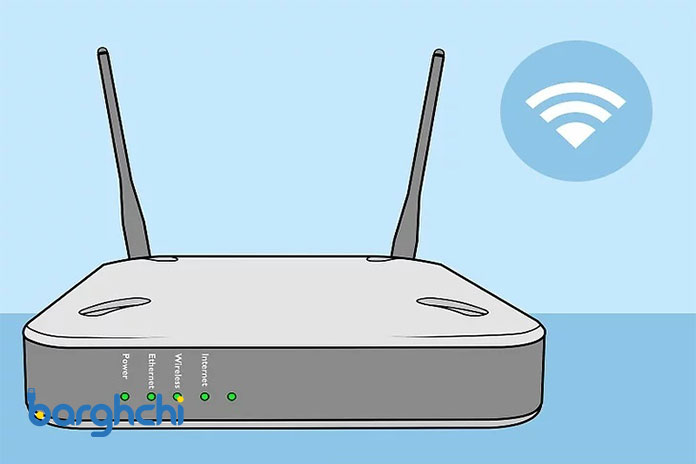
اطمینان از عملکرد درست شبکه WiFi
2. اطمینان حاصل کنید که مودم روشن بوده، اتصال برقرار است و به درستی عمل میکند. برای انجام اینکار میتوانید ابتدا لپ تاپ و کامپیوتر یا گوشی همراه را به همان شبکه وای فای متصل کنید تا از عملکرد آن مطمئن شوید. اگر شبکه مورد نظر توانایی برقراری اتصال به اینترنت را ندارد، احتمالا مشکل از روتر یا شرکت ارائه دهنده خدمات اینترنتی (ISP) شما خواهد بود. برای رفع این مشکل کافی است:
- مودم را خاموش/روشن کنید. این کار اغلب مشکل اتصال به شبکه را برطرف میکند.
- اگر آشنایی چندانی با نحوه اتصال به اینترنت در دستگاههای مختلف ندارید، بهتر است برای دریافت راهنمایی بیشتر با ISP خود تماس حاصل کنید.
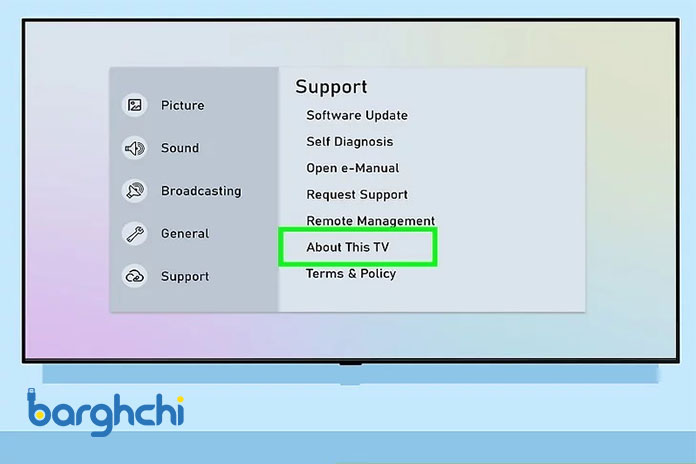
بررسی تنظیمات روتر WiFi
3. تنظیمات روتر WiFi خود را بررسی کنید. در صورتی که قابلیت فیلترینگ MAC در روتر شما فعال است، ابتدا باید مک آدرس تلویزیون را به صورت دستی اضافه کنید تا امکان دسترسی به اینترنت برای آن فراهم شود. نحوه پیدا کردن مک آدرس تلویزیون سامسونگ و اتصال آن به وای فای مودم به شرح زیر است:
- ابتدا منوی تنظیمات را در تلویزیون باز کنید.
- گزینه About this TV یا Contact Samsung (این گزینه باتوجه به مدل دستگاه متفاوت است) را انتخاب نمایید.
- برای یافتن مک آدرس به سمت پایین صفحه مراجعه کرده و عبارتی را که شامل مجموعهای از اعداد و حروف مختلف که با خط فاصله (-) از هم جدا شدهاند یادداشت کنید.

نزدیکتر کردن مودم به تلویزیون
4. اگر شبکه شما به خوبی عمل کرده اما تلویزیون قادر به برقراری اتصال نیست، احتمالا فاصله میان دستگاه تا مودم زیاد است. بنابراین بهتر است اکسس پوینت یا مودم خود را در نزدیکی تلویزیون قرار دهید. در صورت امکان هیچ مانعی مانند دیوار یا مبلمان نباید در حد فاصل میان آنها قرار بگیرد. فاصله استاندارد تلویزیون سامسونگ یا روتر 50 فوت (معادل تقریبی 15 متر) است اما هر چقدر این فاصله کمتر باشد، عملکرد بهتری ارائه را میدهد.
نکته: اگر امکان جابهجایی روتر به نزدیکی تلویزیون وجود ندارد، بهتر است برای تقویت سیگنال از یک اکستندر یا توسعهدهنده WiFi استفاده کنید. در صورتی که در آپارتمان یا کانکس سکونت دارید، دیوارهای ساختمان میتوانند عملکرد اتصال بیسیم دستگاه شما تحت تأثیر قرار دهند. بنابراین با دور کردن تلویزیون یا دستگاه روتر از دیوارهای مشترک، احتمالا تا حد زیادی مشکل را برطرف میکند.
حتما بخوانید: بهترین روش برای تقویت وای فای مودم
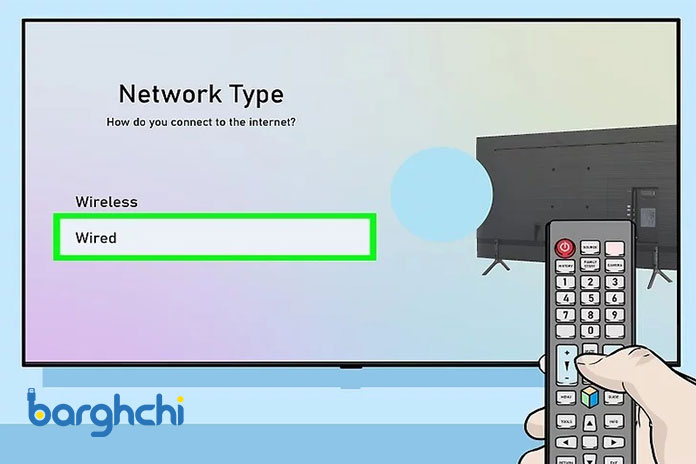
اتصال با شبکه سیمی
5. اگر امکان اتصال بیسیم وجود ندارد، بهتر است اتصال شبکه سیمی را امتحان کنید. برای انجام این کار کافی است تلویزیون خود را با استفاده از یک کابل اترنت به روتر مورد نظر متصل کنید:
- یک سر کابل را به درگاه پشتی تا کناری تلویزیون متصل کرده و سر دیگر را به درگاه LAN روتر وصل کنید.
- دکمه منو یا Home را از روی کنترل تلویزیون فشار دهید و سپس شبکه مورد نظر را انتخاب کنید.
- تنظیمات شبکه و نوع آن را انتخاب نمایید.
- گزینه Wired را انتخاب کنید.
- در نهایت کلید Connect را بزنید.
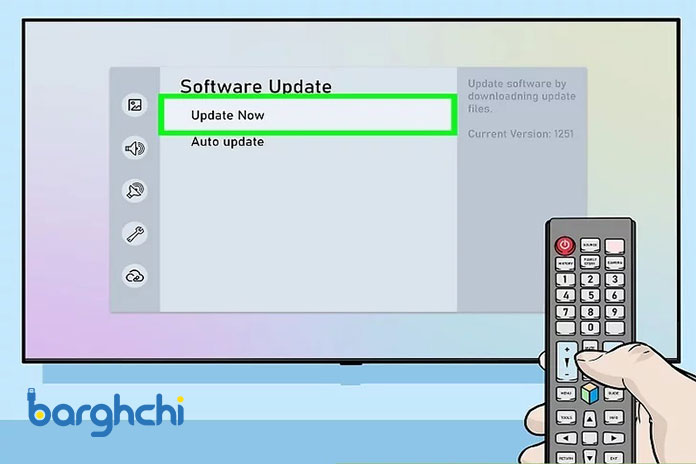
بروزرسانی سیستمعامل تلویزیون
6. سیستمعامل تلویزیون سامسونگ را بروزرسانی کنید. اگر مشکل از ارائهدهنده سرویس اینترنت شما نیست، شاید نیاز به بروزرسانی دستگاه شما باشد. بنابراین برای دسترسی تلویزیون به اینترنت جهت انجام بروزرسانی بهتر است از یک کامپیوتر و یک درایو فلش USB بهره بگیرید تا با استفاده از لینک رسمی سامسونگ آخرین بروزرسانی سیستمعامل را در درایو نامبرده دانلود نمایید.
حتما بخوانید: آموزش غیرفعال کردن فایروال ویندوز 10، 7، 8 و مک
جمع بندی مقاله اتصال تلویزیون سامسونگ به مودم
در این مطلب برقچی با مباحثی نظیر نحوه اتصال تلویزیون سامسونگ به وای فای مودم و روشهای عیبیابی آن آشنا شدید. از اینکه تا پایان با ما همراه بودید از شما عزیزان متشکریم. امیدواریم با درج نظرات خود ما را در ارائه هرچه بهتر مطالب یاری کنید.
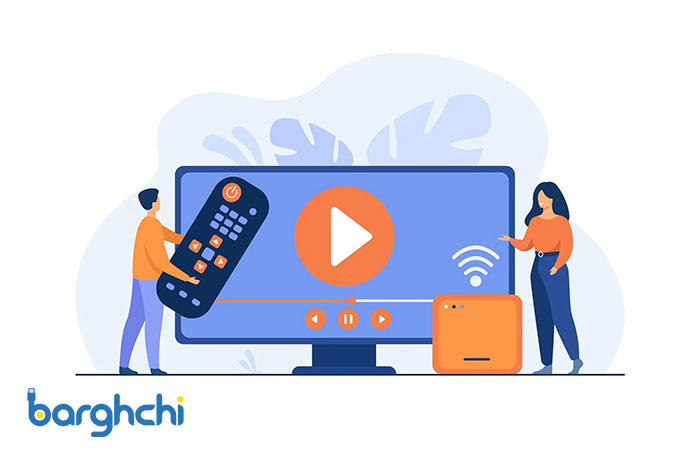













دیدگاه شما
تلوزیون ما هستش samsung au8000 50 tv
میخوام گوشیمو بهش وصل کنم پس باید تلویزیون به وای فای وصل شده میرم تو تنظمیات عمومی میزنم ولی گزینه برای وای فای نیست
فقط ستا گزینه الکیه چیکار کنم
سلام وقت بخیر
تلوزیون من مدل ps43f4950amshd است
میشه راهنمایی کنید که قابلیت اتصال به wifi را دارد یا خیر؟
تلویزیون من سامسونگ 43اینچ مدل M5870 هست به وای فا وصل نمیشه وای فای خودم و سایرین رو مثل موبایل اندروید نمایش میده اما به وای فا وصل نمیشه پاسخ میده در صورت عدم اتصال مسیریاب با شرکت سازنده مسیریاب تماس بگیرید میتوانید راهنماییم کنید
سلام
برای رفع مشکل اتصال تلویزیون سامسونگ خود به وای فای، میتوانید مراحل زیر را دنبال کنید:
1. راهاندازی مجدد تلویزیون و مودم: ابتدا تلویزیون و مودم خود را خاموش کنید و سپس دوباره آنها را روشن کنید. این کار ممکن است مشکل اتصال را برطرف کند.
2. بررسی نام شبکه و رمز عبور: اطمینان حاصل کنید که نام شبکه (SSID) و رمز عبور وای فای صحیح وارد شده باشند. این اطلاعات را معمولاً میتوانید از زیر مودم یا در صورتی که تغییری ایجاد نکردهاید، از تنظیمات مودم خود دریافت کنید.
3. تغییر کانال وای فای: ممکن است اتصال به وای فای به دلیل تداخل با دیگر دستگاهها در همان کانال مشکل داشته باشد. در تنظیمات مودم خود، میتوانید کانال وای فای را تغییر دهید و سپس تلاش کنید دوباره به تلویزیون وصل شوید.
4. بروزرسانی نرمافزار: اطمینان حاصل کنید که نرمافزار تلویزیون بهروز باشد. ممکن است برخی مشکلات اتصال با بهروزرسانی نرمافزار حل شوند.
5. استفاده از کابل Ethernet: در صورتی که مشکل اتصال به وای فای همچنان پابرجا باشد، میتوانید از کابل Ethernet برای اتصال تلویزیون به مودم استفاده کنید. این روش به عنوان یک راهکار موقت میتواند مفید باشد